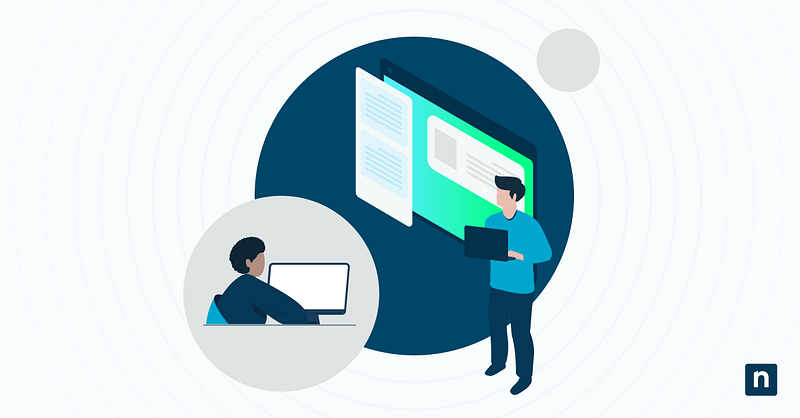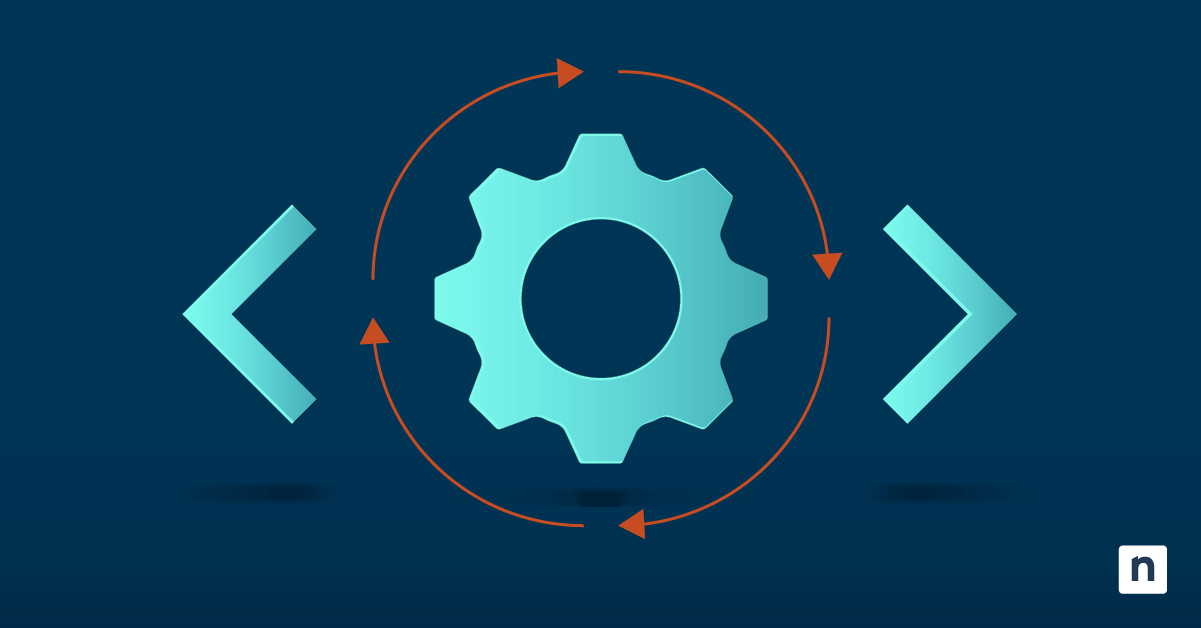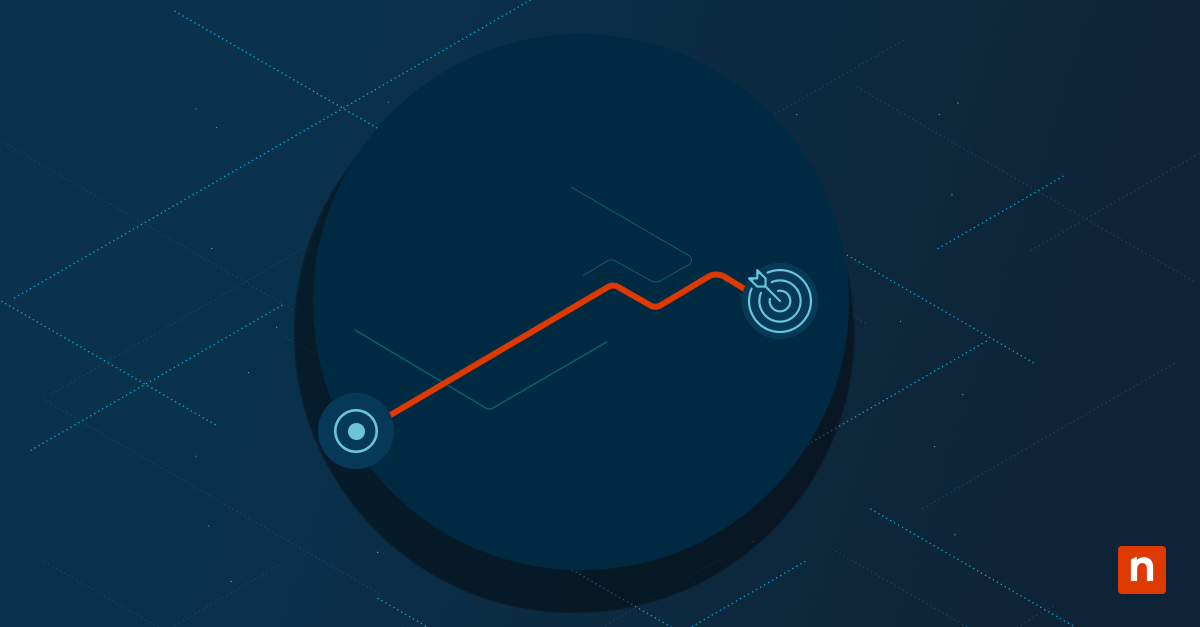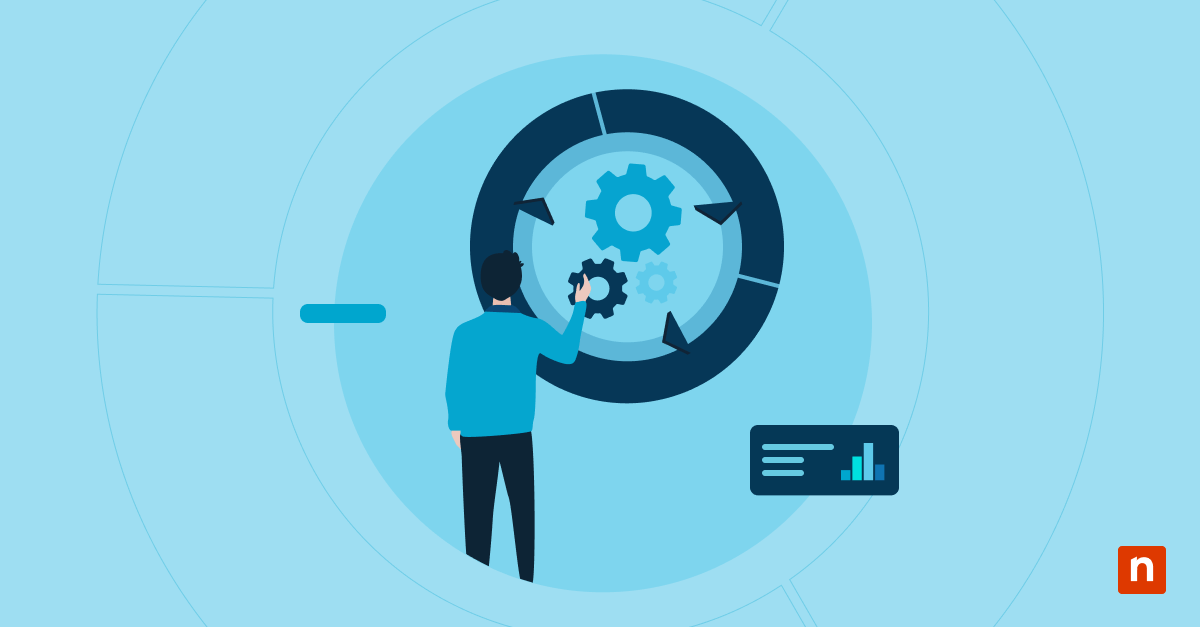La loupe sur l’écran de connexion de Windows 10 est un outil pratique qui vous permet d’agrandir votre image à l’écran pour une meilleure visualisation. Il s’agit d’un outil d’accessibilité qui peut également aider les professionnels souffrant de déficiences visuelles ou ceux qui ont besoin d’examiner les détails de plus près avant de se connecter. Cependant, son démarrage automatique peut parfois entraver les connexions des utilisateurs et avoir un impact sur les performances.
Cet article présente les étapes à suivre pour activer ou désactiver la loupe Windows au démarrage, les méthodes alternatives et les questions fréquemment posées.
Comment désactiver la loupe à l’ouverture de la session
Vous avez plusieurs méthodes à disposition :
Méthode 1 : via les paramètres de Windows
Pour désactiver la loupe avant la connexion, procédez comme suit :
- Appuyez sur le raccourci Windows + I pour ouvrir les paramètres.
- Ouvrez Options d’ergonomie > loupe.
- Les options d’ergonomie ont été renommées « Accessibilité » dans la version 21359 de Windows 10.
- Cochez la case à côté de Démarrer la Loupe avant la connexion.
- (Si vous utilisez une version de Windows antérieure à la build 16184 : « Démarrer la loupe automatiquement. »)
- Fermez les paramètres.
Méthode 2 : via le panneau de contrôle
Configurez les paramètres de l’écran de connexion de la loupe (Windows 10) à l’aide du Panneau de configuration en procédant à ces étapes simples :
- Appuyez sur le raccourci Windows + R pour ouvrir la boîte de dialogue Exécuter.
- Entrez control et appuyez sur Entrée.
- Naviguez vers Options d’ergonomie > Centre d’ergonomie > Facilitez la lecture.
- Décochez la case située à côté de Activer la loupe.
- Cliquez sur Appliquer, puis sur OK.
Méthode 3 : via l’éditeur du registre (utilisateurs avancés uniquement)
⚠️ Ce processus nécessite des privilèges administrateur et implique la modification des valeurs du registre. Avant de commencer, veillez à sauvegarder votre registre.
Appuyez sur le raccourci Windows + R pour ouvrir la boîte de dialogue Exécuter.
- Entrez regedit et appuyez sur Entrée.
- À l’aide de la barre d’adresse, naviguez jusqu’à la clé de registre suivante :
HKEY_CURRENT_USER\Software\Microsoft\Windows NT\CurrentVersion\Accessibility
- Double-cliquez sur la valeur de la chaîne Configuration dans le volet de droite.
- Dans le champ Valeur :
- Entrez magnifierpane pour activer la loupe à l’écran de connexion.
- Laissez le champ vide pour désactiver la loupe (Windows 10) à l’écran de connexion.
- Cliquez sur OK.
- Connectez-vous et déconnectez-vous, ou redémarrez votre système pour appliquer les changements.
Méthodes alternatives
Voici d’autres façons de configurer l’écran de connexion de la loupe (Windows 10) de votre appareil.
Utilisation du gestionnaire des tâches
- Appuyez sur le raccourci Ctrl+Maj+Échap pour ouvrir le gestionnaire des tâches.
- Ouvrez l’onglet Démarrage.
- Désactivez tous les processus liés à la loupe en faisant un clic droit dessus et en choisissant Désactiver.
Via l’éditeur de stratégie de groupe (éditions Pro & Enterprise uniquement)
- Appuyez sur le raccourci Windows + R pour ouvrir la boîte de dialogue Exécuter.
- Entrez gpedit.msc et appuyez sur Entrée.
- En utilisant les dossiers du volet de droite, naviguez jusqu’à ce qui suit : Configuration ordinateur > Modèles d’administration > Composants Windows > Loupe
- Double-cliquez sur la stratégie nommée Ne pas démarrer la loupe automatiquement.
- Sélectionnez Activé.
- Cliquez sur OK pour appliquer les modifications.
- Fermez l’éditeur de stratégie de groupe.
FAQ
Q : La désactivation de la loupe affecte-t-elle les autres paramètres d’accessibilité ?
R : Non, la désactivation de la loupe (Windows 10) de l’écran de connexion n’aura aucune incidence sur vos autres paramètres d’accessibilité, tels que le clavier à l’écran, le contraste élevé, le narrateur, etc. Vous pouvez utiliser la loupe en conjonction avec ces outils, mais la modification de ses paramètres n’aura pas d’effet négatif sur eux.
🛑| Améliorez et assurez des options d’accessibilité sur le lieu de travail.
Lisez le guide de NinjaOne sur comment configurer les paramètres des sous-titres pour sourds et malentendants dans Windows 10
Q : Puis-je continuer à utiliser la loupe si j’en désactive le démarrage automatique ?
R : Oui, vous pourrez toujours activer votre outil loupe après l’avoir empêché de démarrer automatiquement sur votre écran de connexion. Pour ce faire, maintenez la touche Windows enfoncée et appuyez sur le signe plus (+) de votre clavier.
Q : Que se passe-t-il si la loupe continue à s’activer après le redémarrage ?
R : Si vous avez déjà vérifié vos paramètres d’accessibilité via le panneau de configuration, il se peut que vous deviez effectuer une vérification des fichiers système pour découvrir/résoudre tout problème sous-jacent (cela nécessite des privilèges d’administrateur). Voici comment :
- Appuyez sur le raccourci touche Windows + S et saisissez powershell.
- Cliquez sur Exécuter en tant qu’administrateur.
- Exécutez DISM pour récupérer les fichiers importants nécessaires à la réparation des données corrompues.
- Entrez la ligne de commande suivante et appuyez sur Entrée : sfc /scannow
- Examinez les résultats de l’analyse pour détecter d’éventuels rapports d’erreur.
Q : Pourquoi l’écran de connexion à Windows est-il agrandi ?
R : Vos paramètres d’affichage, vos pilotes graphiques et l’application Loupe sont des suspects potentiels de l’effet de zoom sur votre écran. Pour y remédier :
Vérifiez les paramètres de votre écran.
- Faites un clic droit sur votre bureau, sélectionnez Paramètres d’affichage et réglez l’option « Échelle et mise en page » sur 100 %.
Mettez à jour vos pilotes graphiques.
- Appuyez sur Win+X, cliquez sur Gestionnaire de périphériques et développez Cartes graphiques. Faites un clic droit sur votre carte graphique et sélectionnez « Mettre à jour le pilote ».
Désactivez l’application Loupe.
- Appuyez sur Win + Échap pour fermer rapidement l’application Loupe.
- Pour empêcher la loupe à l’écran de connexion (Windows 10), appuyez sur Win + I pour ouvrir vos Paramètres, puis naviguez vers Options d’ergonomie > Loupe. Désactiver la fonction « Démarrer la loupe avant la connexion ».
Q : Comment modifier l’affichage de la loupe dans Windows 10
R : Lorsqu’elle est ouverte, la loupe propose trois modes de visualisation, à savoir :
- Plein écran (Ctrl + Alt + F)
- Loupe (Ctrl + Alt + L)
- Ancré Ctrl + Alt + D)
Q : Comment annuler la loupe sur mon écran dans Windows ?
R : Tout en maintenant la touche Windows enfoncée, appuyez sur la touche moins (-) pour effectuer un zoom arrière. Vous pouvez également utiliser Win + Esc pour fermer la loupe.
Gérer le moment où la loupe Windows s’active
La désactivation de la loupe au démarrage permet d’éviter les zooms intempestifs sur l’écran de connexion et contribue à la fluidité des opérations. Vous pouvez désactiver le lancement de l’application dans vos paramètres, ainsi que dans le panneau de configuration, l’éditeur de registre, l’éditeur de stratégie de groupe et le gestionnaire des tâches.
Une fois que vous avez désactivé le lancement de l’outil Loupe au démarrage, vous pourrez toujours l’utiliser librement en appuyant simultanément sur la touche Windows et sur le signe plus (+). Cela permet d’obtenir le même niveau d’accessibilité et de disposer d’un outil utile pour atténuer les problèmes d’accessibilité.